Maison >base de données >tutoriel mysql >Comment IntelliJ IDEA se connecte-t-il à la base de données MySQL ?
Comment IntelliJ IDEA se connecte-t-il à la base de données MySQL ?
- 青灯夜游original
- 2019-06-01 13:27:0751080parcourir

Étapes pour qu'IntelliJ IDEA se connecte à la base de données MySQL :
1. Depuis le menu Affichage→ Fenêtres d'outils→Base de données Ouvrez la fenêtre de l'outil de base de données, comme indiqué dans la figure ci-dessous :
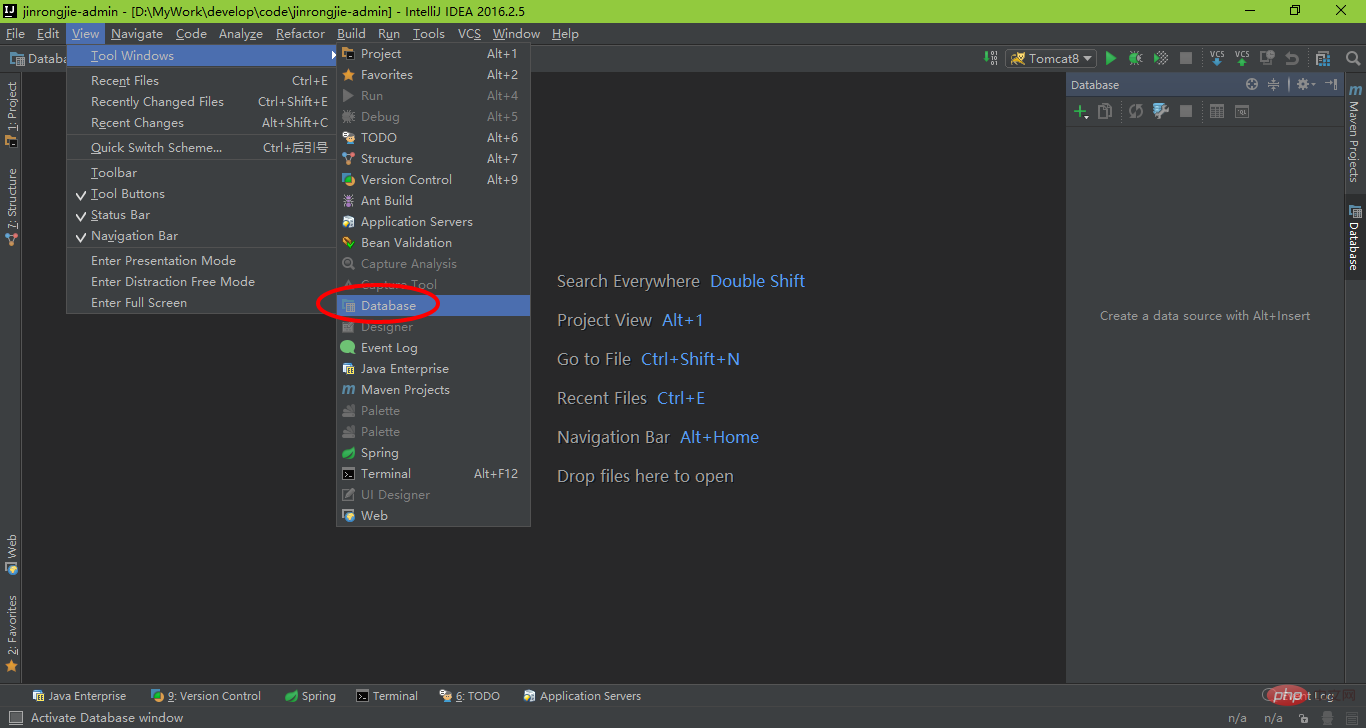
2. Cliquez sur le bouton d'ajout "+" dans le coin supérieur gauche de la fenêtre de l'outil Base de données et sélectionnez le type de base de données, ici MySQL Par exemple, comme le montre la figure ci-dessous :

Si vous vous connectez à la base de données pour la première fois, vous devez télécharger le fichier correspondant à la connexion à MySQL
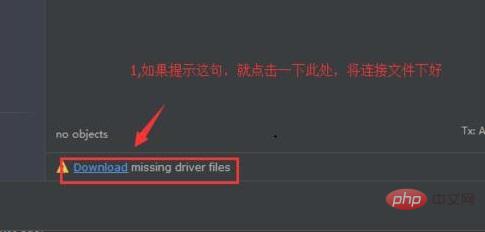
3. Remplissez le nom d'hôte, le nom de la base de données, le nom d'utilisateur et le mot de passe de la connexion à la base de données, comme indiqué sur la figure. ci-dessous :
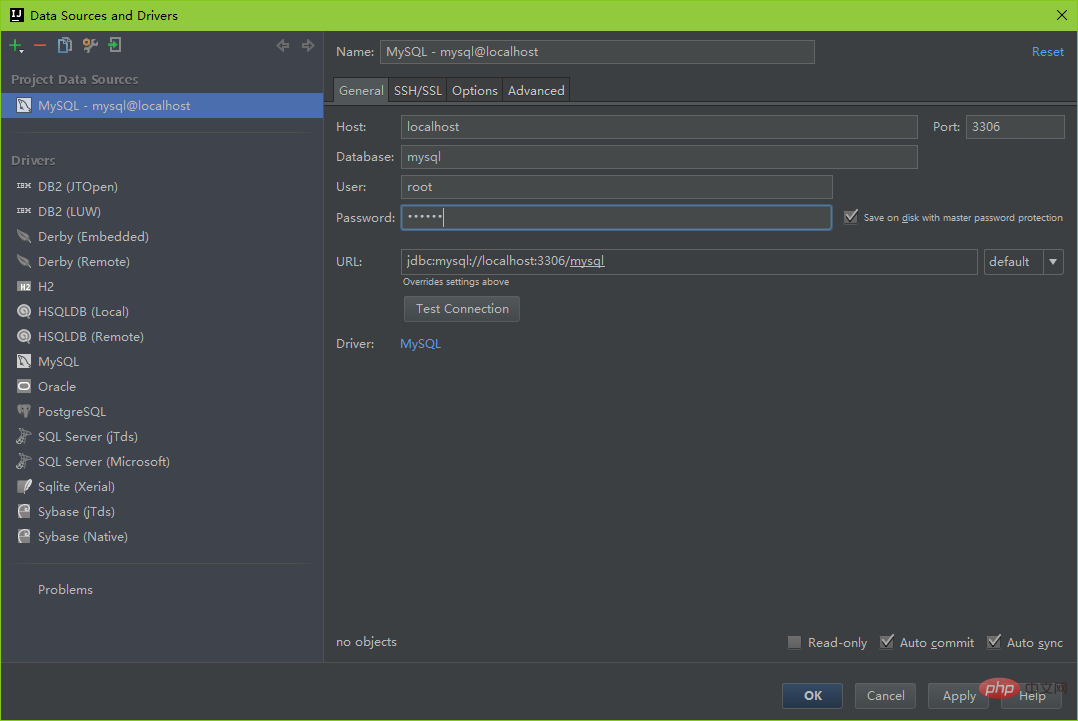
4. Cliquez sur le bouton Tester la connexion pour tester la connexion à la base de données. Est-ce normal ?

L'image ci-dessous est une capture d'écran de la connexion normale

Elle apparaîtra si la connexion réussit
5. Ok
Après vous être connecté avec succès à la base de données, vous pouvez visualiser la table de données actuellement connectée à la base de données dans la fenêtre affichée dans la case rouge à droite, à gauche La case rouge contient les données de la table sélectionnée , comme le montre la figure ci-dessous :
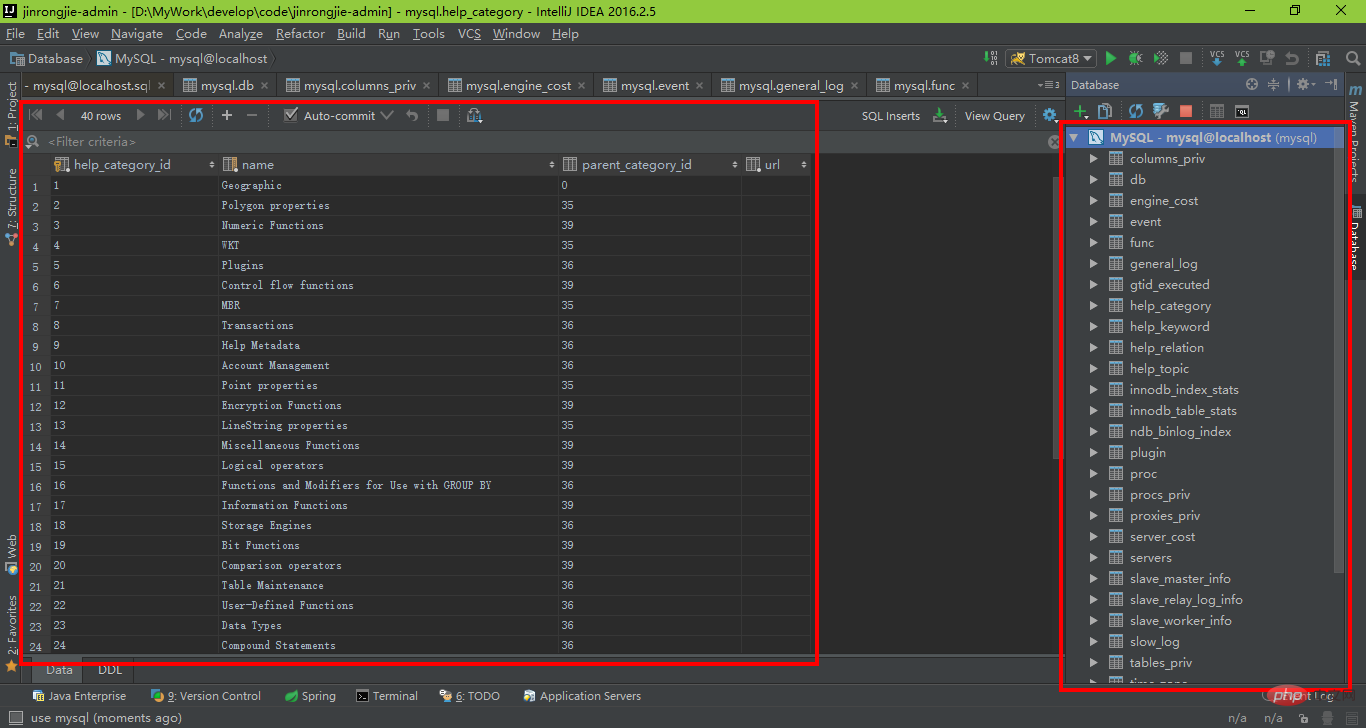
Articles connexes recommandés :.
1.L'apprentissage d'idées est la première Explication détaillée de la façon dont pour utiliser l'étape
2.La deuxième étape de l'apprentissage des idées est l'installation initiale. Il est fortement recommandé de modifier la configuration
Ce qui précède est le contenu détaillé de. pour plus d'informations, suivez d'autres articles connexes sur le site Web de PHP en chinois!

